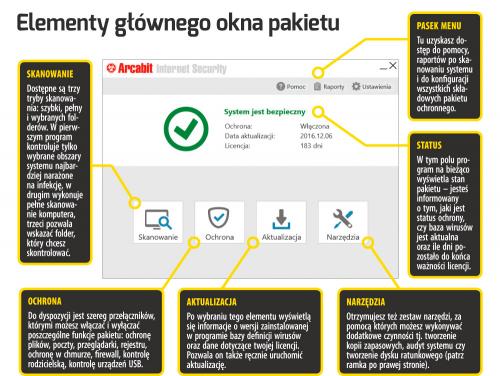Skuteczne polskie zabezpieczenie

W oknie głównym kliknij przycisk Skanowanie i na planszy z wyborem rodzaju skanowania naciśnij przycisk Dodaj nowy profil skanowania.
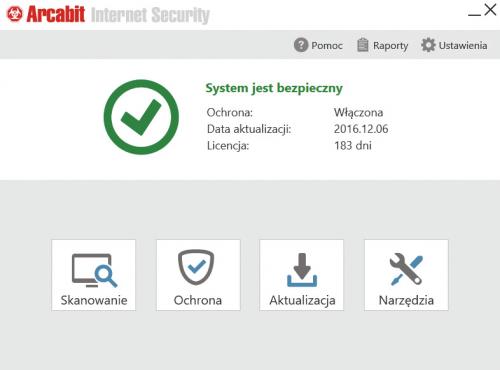

Wyświetli się plansza tworzenia nowego profilu skanowania. W sekcji Nazwa profilu w polu z napisem Nowy profil skanowania wpisz własną nazwę, która pozwoli w przyszłości łatwo odnaleźć i uruchomić proces, np. Kontrola PCF.
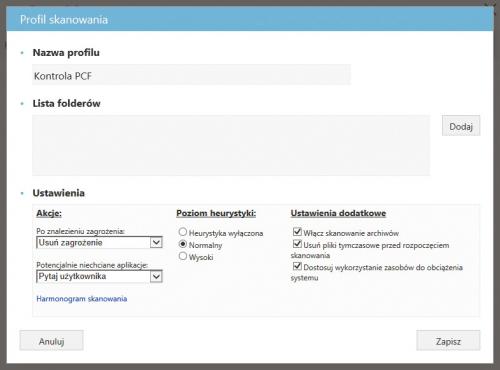

Przejdź do sekcji poniżej (Lista folderów) i kliknij przycisk Dodaj. Następnie wskaż folder, którego zawartość będzie skanowana w ramach tworzonego profilu, i kliknij OK. Ścieżka dostępu do wybranego foldera wyświetli się w polu Lista folderów. W ten sam sposób dodaj kolejne foldery.

Przejdź do sekcji Ustawienia. W polu Akcje za pośrednictwem list zdecyduj, jaką akcję ma podjąć program w przypadku znalezienia zagrożenia, np. Przenieś do kwarantanny, i gdy wykryta zostanie potencjalnie niechciana aplikacja, np. Pytaj użytkownika.

Obok ustawisz poziom heurystyki, czyli sztucznej inteligencji, którą posługuje się aplikacja podczas wykrywania i unieszkodliwiania złośliwego kodu. Do wyboru masz dwa poziomy, Normalny i Wysoki. Trzecia opcja pozwala całkowicie wyłączyć heurystykę.

Na samym dole okna dostępny jest odnośnik Harmonogram skanowania. Jego użycie wywołuje dodatkowe okno, w którym w wygodny sposób możesz określić dni tygodnia oraz godziny, w jakich profil będzie uruchamiany. Gdy zakończysz konfigurowanie, kliknij przycisk Zamknij.
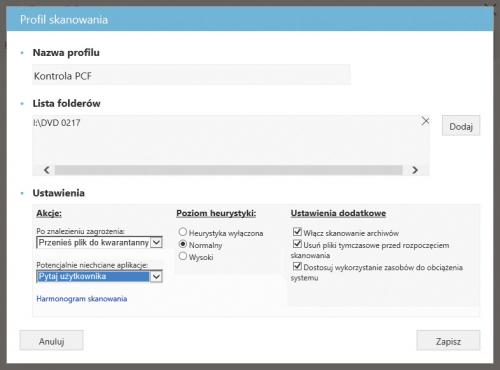

Po powrocie do okna konfiguracji kliknij przycisk Zapisz. Powrócisz do okna Skanowanie, w którym widoczny jest utworzony nowy profil skanowania Kontrola PCF. Ikona z ołówkiem służy do modyfikowania ustawień profilu, iks pozwala usunąć go z listy.

Aby uruchomić profil, wystarczy kliknąć jego nazwę. Po zakończeniu skanowania kliknij strzałkę w lewo.
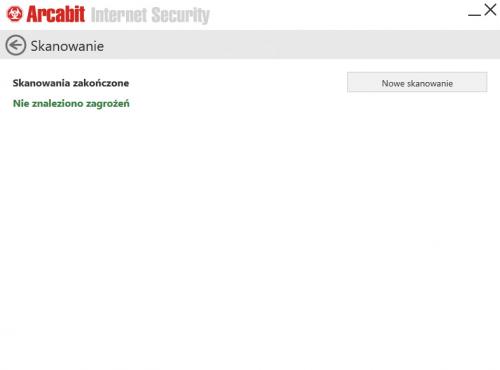
Kwarantanna
Dzięki modułowi szkodliwe lub potencjalnie szkodliwe pliki mogą być przeniesione do kwarantanny i przesłane do analizy w firmie Arcabit.
SafeStorage
Chroni pliki przed ich niepożądaną modyfikacją, zaszyfrowaniem, zniszczeniem lub skasowaniem przez szkodliwe oprogramowanie, jak również w wyniku przypadkowego działania użytkownika.
Kopie zapasowe
Automatycznie tworzy kopię bezpieczeństwa plików i folderów zgodnie ze zdefiniowanym harmonogramem. Pozwala zapisywać predefiniowane zestawy plików, tworzy backup pełny lub przyrostowy.
Menedżer procesów
Zarządza wszystkimi uruchomionymi w systemie procesami, oferuje dostęp do danych o reputacji uruchomionych aplikacji.
Audyt systemu
Generuje raport o systemie, który można przesłać do firmy Arcabit, gdzie zostanie przeanalizowany przez specjalistów.
Arcabit Rescue Disk
Tworzy płytę CD/DVD lub pendrive’a pozwalającego na awaryjne uruchomienie komputera w przypadku awarii systemu. Płyta umożliwia przeskanowanie wszystkich zasobów i usunięcie infekcji.
Czyszczenie systemu
Pozwala oczyścić dyski ze zbędnych plików, usunąć błędne wpisy z rejestru, „sprzątnąć” systemową historię, pliki cookie itp.